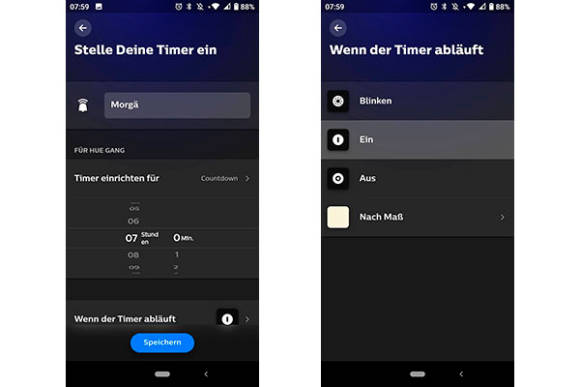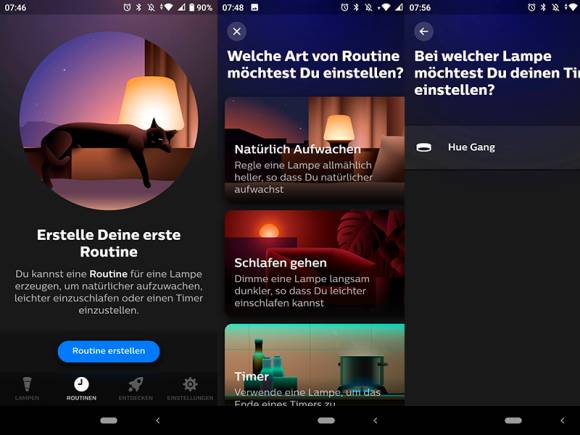Tipps & Tricks
25.08.2021, 08:25 Uhr
Philips Hue Bluetooth: Timer für smarte Lampen erstellen
Möchten Sie nicht jeden Morgen die Lampe(n) einstellen müssen und haben die Fernbedienung wieder einmal verlegt? Stellen Sie via App einen Timer.
Für die Steuerung der smarten Hue-Lampen lässt sich ein Timer setzen.
- Tippen Sie auf die Registerkarte Routinen
- Dort wählen Sie die Schaltfläche Routine erstellen.
- Hier gehts zu Timer.
- Allenfalls benötigt die Hue-Lampe zunächst ein Software-Update, dann wird das unterhalb angezeigt. Tippen Sie auf die Hue-Lampe und wählen Sie anschliessend im Pop-up-Fenster Aktualisieren.
- Schliessen Sie nach der Aktualisierung das entsprechende Fenster via X-Zeichen und wählen Sie erneut die Hue-Lampe aus (Bei welcher Lampe möchtest Du Deinen Timer einstellen?)
- Nun können Sie den Timer benennen, eine Uhrzeit sowie die gewünschte Aktion wählen, wenn der Timer abläuft (Blinken, Ein, Aus, nach Mass).
- Standardmässig ist bei Timer Countdown ausgewählt. Wenn Sie z.B. zu einer bestimmten Zeit die Lampe an- oder ausstellen möchten, tippen Sie auf Countdown (rechts) und ändern dies auf Bestimmte Zeit.
Die Philips-Hue-Bluetooth-App ist für Android und iOS verfügbar. Wer eine Hue Bridge besitzt, für den gibts diese Philips-Hue-App. Wie Sie übrigens eine Philips-Hue-Lampe zu Google Home hinzufügen und via Sprache bzw. Google Assistant steuern, ist in diesem Tipp erklärt.
Hinweise: Routinen werden ausgesetzt, wenn die Lampe nicht mit Strom versorgt wird (also z.B. über Nacht). Dies wurde mit der Philips-Hue-Bluetooth-App für Android (Version 1.31.0) durchgeführt.
Kommentare
Es sind keine Kommentare vorhanden.